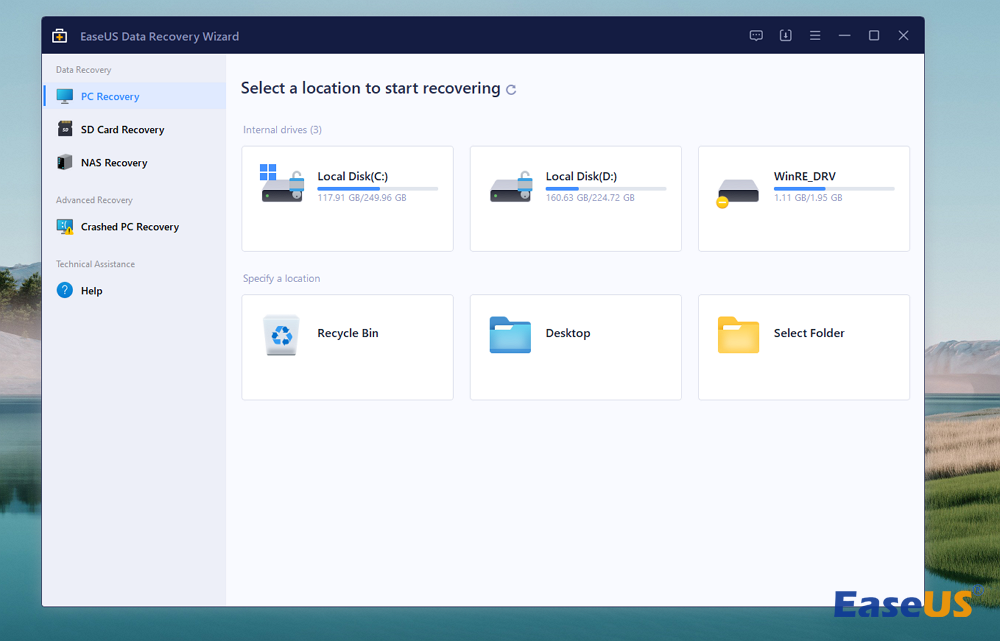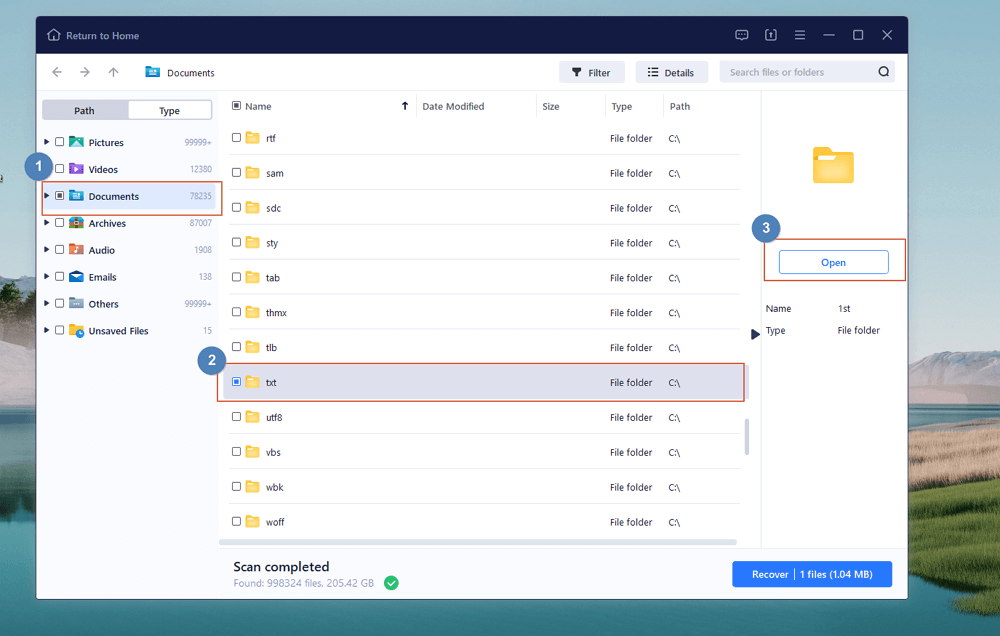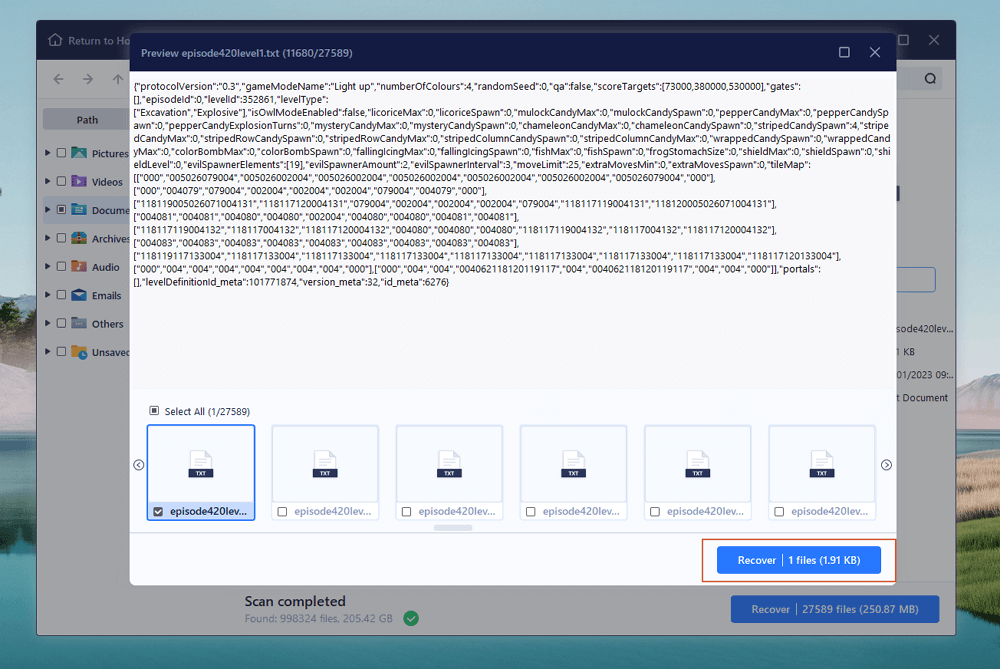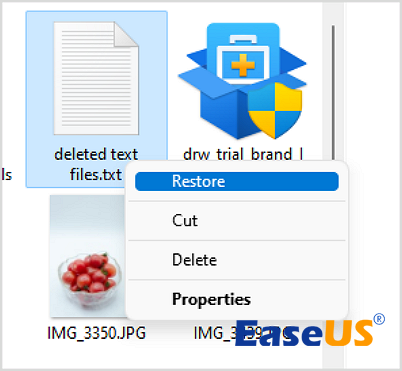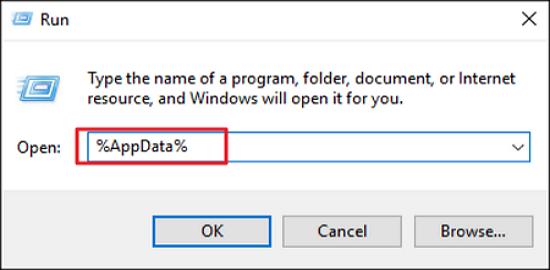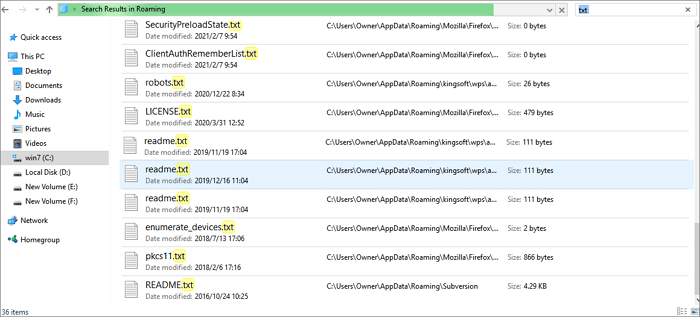يفضل العديد من المحررين كتابة الأشياء على المفكرة وحفظها كملفات نصية. لماذا؟ تعد ملفات .txt أبسط الملفات النصية ولا تحتوي على نمط تحرير معقد، ولا داعي للقلق بشأن الخط والنمط، اللذين لن يتغيرا أثناء النقل.
سيقوم المحررون مثلنا أو المستخدمين العاديين بتنظيف الملفات بشكل متكرر لتحرير مساحة على جهاز الكمبيوتر الذي يعمل بنظام Windows 10، وقد يتم حذف الملفات النصية عن طريق الخطأ أثناء عملية التنظيف. إذا لم يكن لديك نسخ احتياطية ولا يمكنك العثور على ملفات .txt في أي مكان، فجرب برنامج استرداد الملفات النصية، والذي سيكون الخيار الأول.
استمر في القراءة للعثور على أفضل ثلاث طرق واستعادة الملفات النصية المحذوفة في نظام التشغيل Windows 10 .
يعد استخدام برنامج استرداد الملفات النصية في نظام التشغيل Windows 10 هو الخيار الأفضل عندما لا تتمكن من العثور على الملفات النصية المحذوفة على الكمبيوتر. قم بتنزيل E aseUS Data Recovery Wizard على جهاز الكمبيوتر الذي يعمل بنظام التشغيل Windows 10 الآن، وسنقوم بإرشادك بشأن استرداد الملفات النصية لاحقًا.
يمكن أن تساعدك أداة الاسترداد المفيدة هذه على استعادة الملفات المحذوفة بسهولة، بما في ذلك الملفات النصية الشائعة مثل txt وdoc وdocx. ستقوم أداة الاسترداد EaseUS بالبحث عن الملفات المفقودة في نظام التشغيل Windows 10 من خلال وضع الفحص المتقدم الخاص بها.
تحقق من الدليل التفصيلي حول استرداد الملفات النصية في نظام التشغيل Windows الآن:
الخطوة 1. ابدأ تشغيل برنامج EaseUS لاستعادة النصوص في نظام التشغيل Windows 10 بالنقر المزدوج. حدد قرصًا لمسحه ضوئيًا، ويمكنك اختيار بطاقة SD أو محرك أقراص ثابت خارجي أو محرك أقراص USB للمسح الضوئي.
الخطوة 2. الآن، استخدم علامة التبويب "الكتابة" لتحديد "المستند"، وسترى الكثير من مجلدات المستندات. قم بالتمرير لأسفل لاختيار "dox/docx/txt...". إذا كنت تريد استرداد ملفات txt ، فحدد المجلد المسمى "txt"، ويمكنك معاينة الملفات
الخطوة 3. ابحث عن الملف النصي المحذوف الذي تريد استرداده وانقر فوق "معاينة" للتحقق من المعلومات التفصيلية في هذا الملف، ثم انقر فوق "استرداد" للحفظ. بالمناسبة، يمكن لهذه الأداة أيضًا استرداد مستندات Word غير المحفوظة .
تذكر مشاركة أداة الاسترداد هذه لمساعدة المزيد من المستخدمين على استعادة الملفات النصية المفقودة في Windows!
لا تنس أبدًا التحقق من سلة المحذوفات لنظام التشغيل Windows 10 بعد حذف الملفات النصية. إنها طريقة بسيطة. يمكنك استعادة الملفات النصية المحذوفة من سلة المحذوفات في مدة لا تزيد عن 30 يومًا. تحقق من الدليل التالي لاستعادة الملفات النصية المحذوفة:
الخطوة 1. في نظام التشغيل Windows 10، سيتم العثور على سلة المحذوفات على سطح المكتب، وستحتاج إلى النقر نقرًا مزدوجًا فوق أيقونة سلة المهملات لفتح المجلد.
الخطوة 2. ابحث عن الملفات النصية المحذوفة في المجلد واستخدم مفتاح Ctrl والمؤشر لتحديد ملفات متعددة.
الخطوة 3. بعد تحديد الملفات النصية التي تريد استردادها، انقر بزر الماوس الأيمن واختر "استعادة".
![استعادة الملفات النصية المحذوفة]()
تحقق من المقطع التالي لمعرفة المزيد حول كيفية استرداد الملفات المحذوفة في نظام التشغيل Windows 10:
كيفية استعادة الملفات المحذوفة على نظام التشغيل Windows 10
كيفية استعادة الملفات المحذوفة في نظام التشغيل Windows 10؟ يغطي هذا البرنامج التعليمي عدة طرق فعالة لمساعدتك في إلغاء حذف الملفات أو استعادة الملفات المحذوفة نهائيًا على نظام التشغيل Windows 10. اقرأ المزيد >>
يحتوي Windows 10 على مجلد مؤقت يمكنه حفظ الملفات المؤقتة . سيحتفظ برنامج Notepad وMicrosoft Office بالملفات المؤقتة لمساعدة المستخدمين على استعادة المستندات غير المحفوظة. كيف يمكنك تحديد موقع المجلد المؤقت واستعادة ملفات doc أو txt؟ تحقق من البرنامج التعليمي خطوة بخطوة أدناه:
الخطوة 1. على جهازك الذي يعمل بنظام Windows 10، انقر فوق الزر "بحث". بعد إدخال %AppData%، اضغط على "Enter". سيتم فتح مجلد التجوال نتيجة لذلك.
![اكتب بيانات التطبيق]()
الخطوة 2. اكتب .doc/ .txt في حقل البحث لاستعادة ملفات Notepad أو Word المحذوفة.
![استعادة ملفات المفكرة المحذوفة أو غير المحفوظة]()
إذا لم تتمكن من استعادة الملفات النصية من هذا المؤقت أو كنت تريد استرداد الملفات المؤقتة المحذوفة ، فارجع إلى الطريقة الأولى للاسترداد باستخدام برنامج الاسترداد EaseUS.
قد تكون مهتمًا أيضًا باستعادة ملفات Notepad غير المحفوظة في Windows:
كيفية استرداد ملفات المفكرة غير المحفوظة
إذا تم إيقاف تشغيل Windows أثناء فتح برنامج "المفكرة"، فكيف يمكنني استعادة البيانات النصية في "المفكرة"؟ يمكنك استرداد برنامج "المفكرة" غير المحفوظ على نظام التشغيل Windows 11 أو Windows 11 باستخدام هذا الدليل. اقرأ المزيد >>
ملخص
جميع الطرق بسيطة ويمكن أن تعمل بدون نسخ احتياطية حديثة، وأفضل طريقة لاستعادة الملفات المحذوفة بدون نسخ احتياطي هي تطبيق EaseUS Data Recovery Wizard.
اقرأ المراجعات التفصيلية حول هذا البرنامج للحصول على مزيد من المعلومات، أو يمكنك تنزيله الآن لتجربته بنفسك.
هل EaseUS آمن | مراجعة EaseUS الرسمية
ستناقش هذه المقالة ما إذا كان EaseUS آمنًا أم لا. منتجات EaseUS آمنة وموثوقة بنسبة 100% طالما قمت بتنزيلها وشرائها من موقع EaseUS الرسمي. اقرأ المزيد >>
الأسئلة الشائعة حول استرداد الملفات النصية في نظام التشغيل Windows 10
هل استرجعت الملفات النصية المحذوفة في نظام التشغيل Windows 10؟ نأمل أن تتمكن من معرفة المزيد حول هذا الموضوع من خلال الأسئلة والأجوبة التالية:
1. هل يمكنني استعادة ملفات .txt المحذوفة في نظام التشغيل Windows 10؟
يمكنك استرداد ملفات .txt المحذوفة في نظام التشغيل Windows 10 بالطرق التالية:
- 1. معالج استعادة البيانات EaseUS
- 2. الاستعادة من سلة المحذوفات
- 3. استرجاع من مجلد Temp
2. كيف يمكنني استعادة الملفات النصية المحذوفة نهائيًا في نظام التشغيل Windows 10؟
عندما يتم حذف الملفات النصية نهائيًا في نظام التشغيل Windows 10، فستحتاج إلى نسخ احتياطية لاستعادتها. عندما يتم حذف الملفات النصية نهائيًا، فهذا يعني أن البيانات الموجودة على أجهزة التخزين يتم مسحها والكتابة فوقها.
3. كيف يمكنني استعادة الملفات النصية المحذوفة بدون برامج؟
لاستعادة الملفات النصية المحذوفة بدون برامج، يمكنك التحقق من مجلد سلة المحذوفات أولاً. إذا لم تكن هناك ملفات نصية، فانتقل إلى مجلد Windows Temp بدلاً من ذلك.
![]()
![]()
![]()
![]()
![]()
![]()